Cómo copiar texto de un PDF bloqueado en el iPhone, iPad o Mac
¿Quieres obtener texto de un PDF pero no te deja porque está bloqueado? Aquí te enseñamos cómo hacerlo en iPhone, iPad o Mac
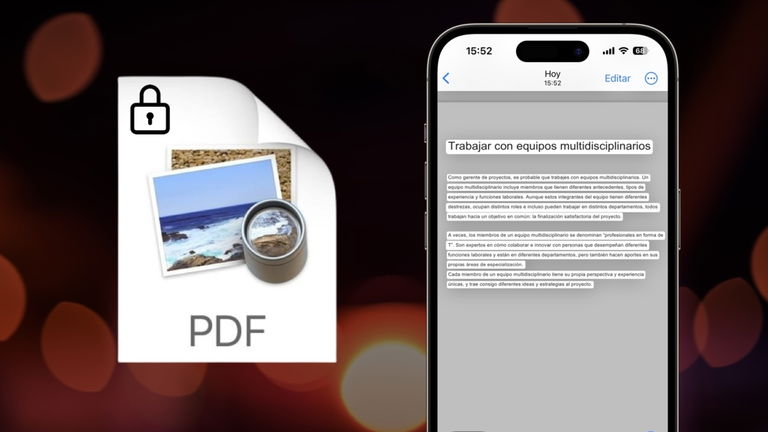
Un archivo PDF como bien puede ser una bendición o un mal sin esperarlo y esto precisamente es porque un PDF puede estar bloqueado por su creador original sin que lo sepamos. Desgraciadamente nos damos cuenta de esto cuando tratamos de copiar un fragmento de texto y no logramos nuestro objetivo. Afortunadamente en iPhone, iPad y Mac es posible hacerlo y nos apoyaremos de un par de características en cuanto a funciones y apps de nuestros dispositivos.
¿Por qué bloquear un PDF? La protección de la información
Puede suceder con múltiples documentos, el PDF normalmente es un tipo de documento en el que ya no es posible modificar salvo ciertas apps que se dedican a ello y tampoco se puede manipular aunque con algunas apps como Vista Previa se puede seleccionar texto y otros elementos.
Aquí es donde interviene el bloqueo de PDF, por ejemplo, algunos documentos que pertenecen a investigadores docentes o contenidos educativos son bloqueados para evitar ser distribuidos por otras personas o usuarios que no obtuvieron acceso a este tipo de contenidos sea por algún tipo de pago o por no caer en manos mal intencionadas.
Para fines de trabajo podemos tomar información de ciertas fuentes pero no se pueden copiar ni cortos y ni largos fragmentos de texto, es aquí cuando interviene la solución que te proponemos a continuación.
Copia texto de un PDF bloqueado en iPhone o en iPad
La solución viene de la manera de la función Live Text en iOS 15 y macOS Monterey. Gracias a esto podemos copiar texto de imágenes que tenemos guardadas o capturadas. Por lo que debemos seguir estos pasos:
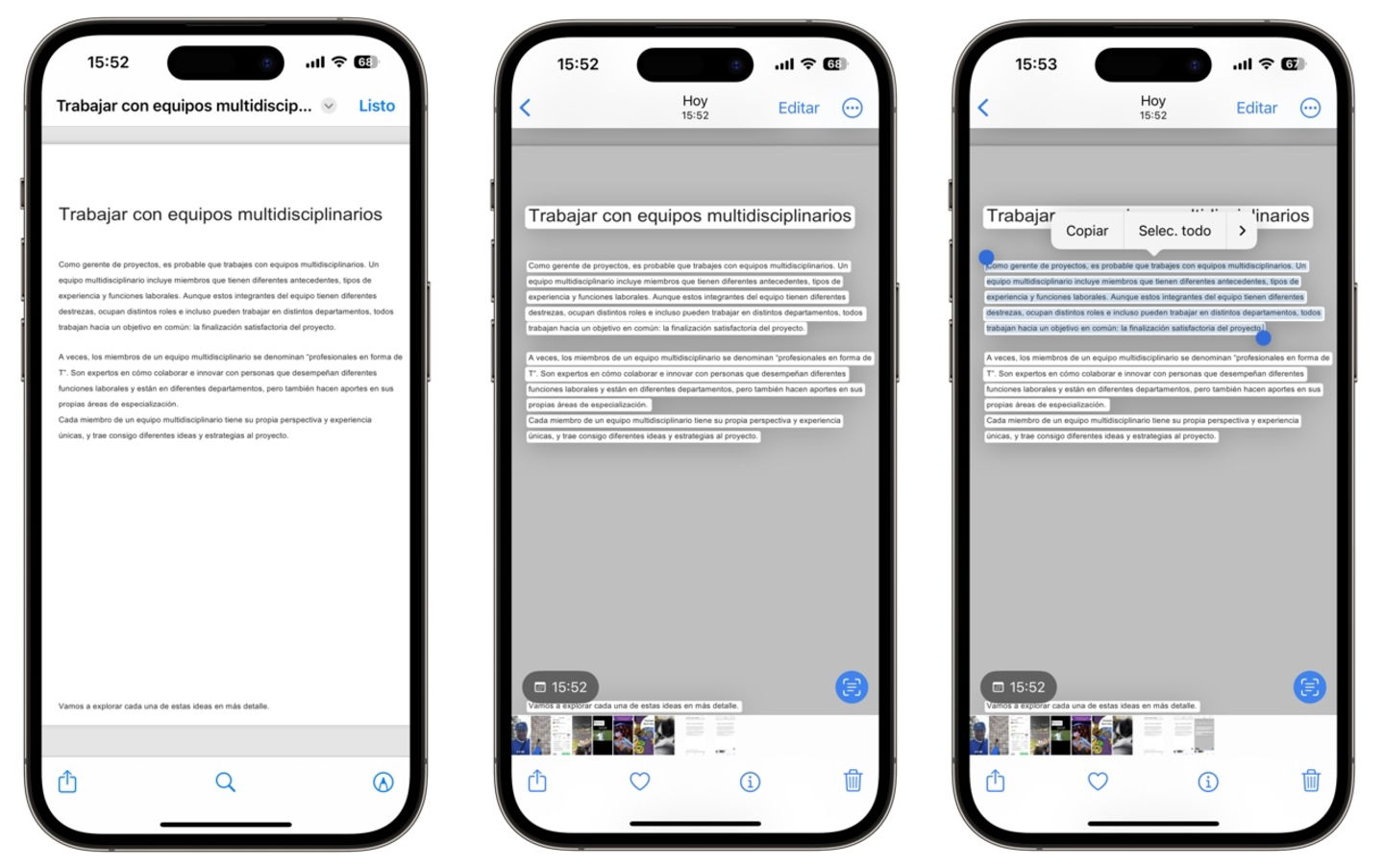
Copiar texto de un PDF bloqueado en iPhone o iPad
- Abre el PDF bloqueado donde se encuentra el texto
- Toma una captura de pantalla sobre el fragmento de texto
- Abre la captura de pantalla en Fotos
- Toca en el icono de las líneas de texto en la parte inferior derecha de tu pantalla
- Realiza la selección de texto, toca para copiar y pega en el destino deseado
En 5 sencillos pasos ya tienes el texto copiado y listo para ser pegado en otra app, procesador de texto, mensajería instantánea, etc.
Cómo copiar texto de un PDF bloqueado en Mac
Como ya lo comentábamos, esta función de Live Text está presente en macOS, por lo que acá debemos seguir los mismos pasos.
- Abre el PDF bloqueado y toma una captura de pantalla
- Abre la captura en Vista Previa
- Desliza con el cursor sobre el texto que deseas copiar
- Resalta el texto (azul) y copia el texto
- Pega en el destino deseado
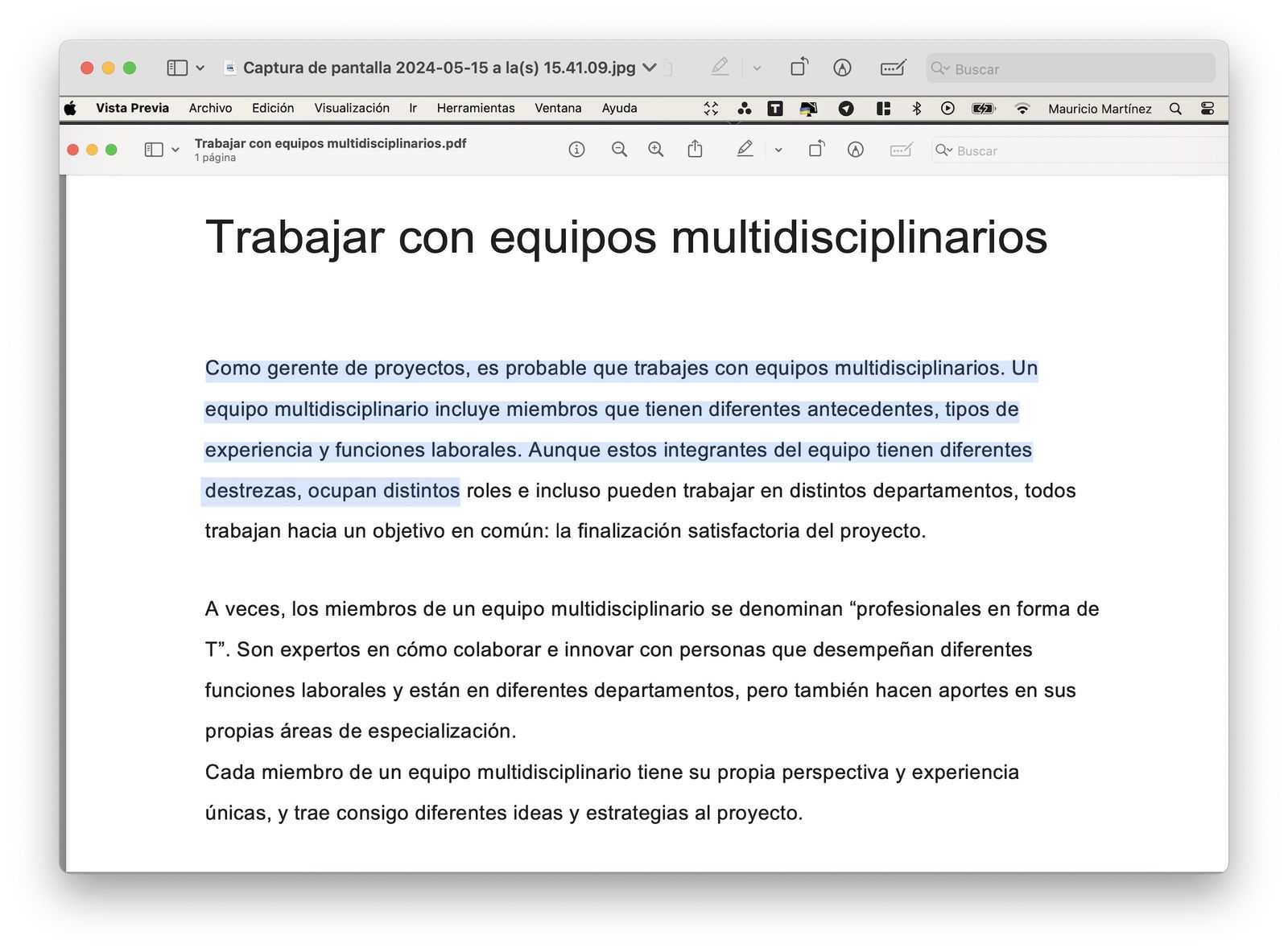
Copiando texto de un PDF bloqueado en macOS
Utilizar una app de terceros
Para evitar uno de los pasos que vemos aquí en macOS, es posible utilizar una app de terceros. En lo personal te recomiendo TextSniper que realiza una captura y detecta todo el texto para trasladarlo a nuestro portapapeles de manera automática.
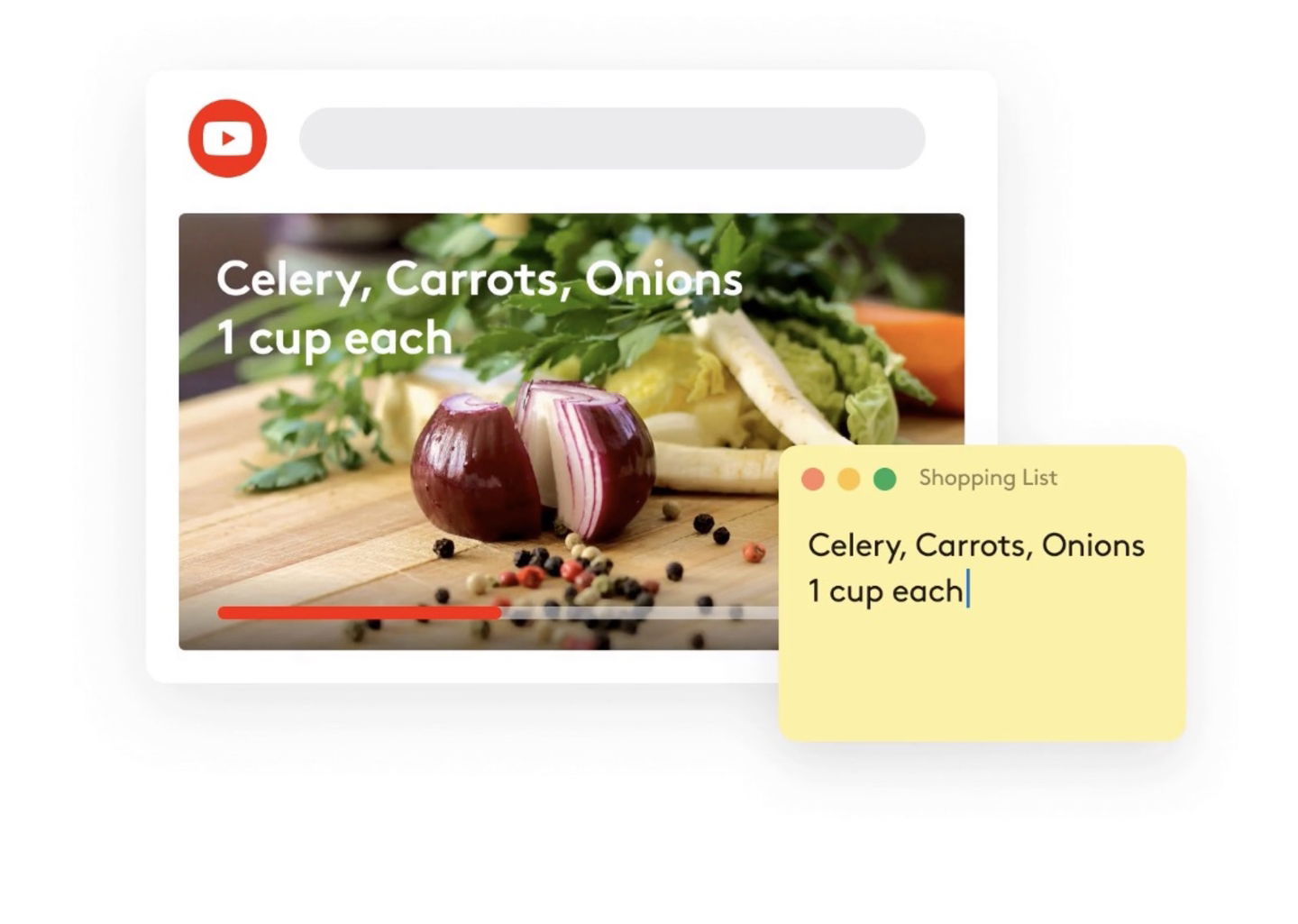
Imagen promocional de TextSniper
También tiene otras formas de obtener texto a través de la lectura de un QR o si tenemos nuestro iPhone sincronizado si tomamos una fotografía, escaneamos un documento o a través de un dibujo. Tiene un costo fijo de 7.99 dólares para 1 Mac, 11.99 dólares para un uso ilimitado o a través de Setapp.
Puedes seguir a iPadizate en Facebook, WhatsApp, Twitter (X) o consultar nuestro canal de Telegram para estar al día con las últimas noticias de tecnología.